Photoshop打造冷暖對(duì)比的藍(lán)黃色森林照片
時(shí)間:2024-02-05 07:30作者:下載吧人氣:39

橙色與藍(lán)色是非常容易搭配的冷暖色。調(diào)色的時(shí)候先用調(diào)色工具或通道等把一些雜色去除,只保留2種主色調(diào)。然后再微調(diào)剩下的顏色,處理成冷暖對(duì)比度的效果即可。
原圖

<點(diǎn)小圖查看大圖>
最終效果

<點(diǎn)小圖查看大圖>
1、打開(kāi)原圖素材,創(chuàng)建通道混合器調(diào)整圖層,對(duì)藍(lán)色進(jìn)行調(diào)整,參數(shù)設(shè)置如圖1,效果如圖2。這一步是快速把圖片中的一些雜色消除。
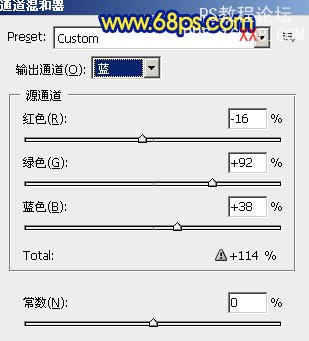
<圖1>

<圖2> 2、創(chuàng)建可選顏色調(diào)整圖層,對(duì)紅,黃,綠,青,藍(lán),洋紅進(jìn)行調(diào)整,參數(shù)設(shè)置如圖3 - 8,效果如圖9。這一步操作時(shí)把暖色及冷色的對(duì)比加大。
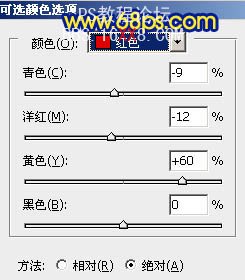
<圖3>
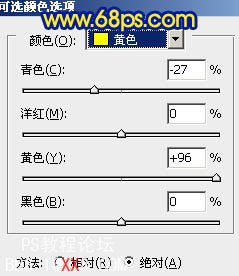
<圖4>
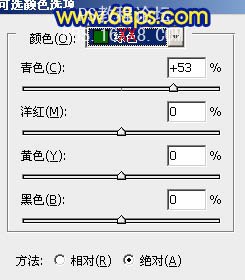
<圖5>
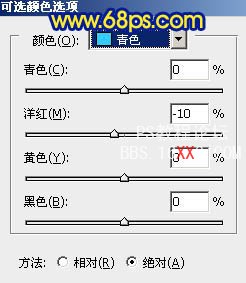
<圖6>
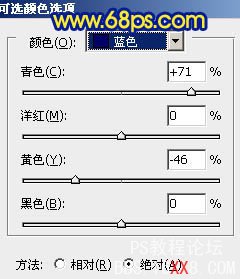
<圖7>
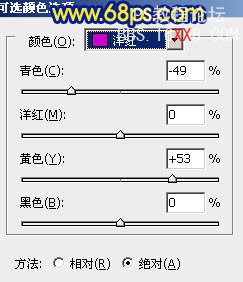
<圖8>

<圖9>
3、創(chuàng)建曲線調(diào)整圖層,對(duì)紅,藍(lán)進(jìn)行調(diào)整,參數(shù)設(shè)置如圖10,11,效果如圖12。這一步操作繼續(xù)加大冷暖對(duì)比。
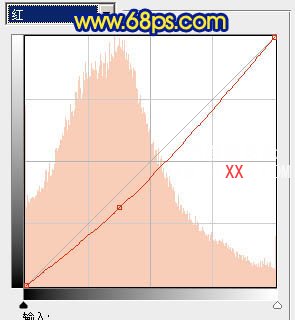
<圖10>
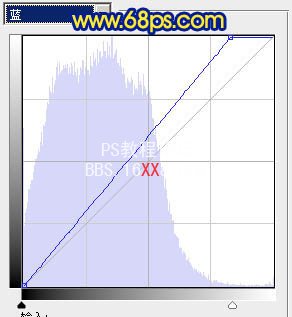
<圖11>

<圖12>
4、創(chuàng)建可選顏色調(diào)整圖層,對(duì)紅,黃,青,藍(lán)進(jìn)行調(diào)整,參數(shù)設(shè)置如圖13 -16,效果如圖17。這一步操作時(shí)把青色轉(zhuǎn)成淡藍(lán)色。
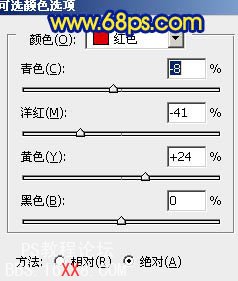
<圖13>
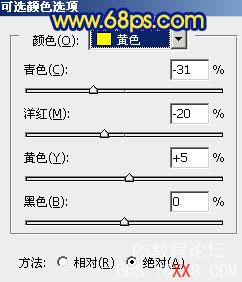
<圖14>
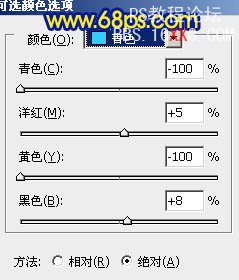
<圖15>
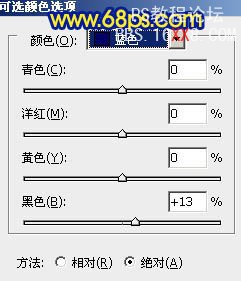
<圖16>

<圖17>
5、新建一個(gè)圖層,按Ctrl + Alt + Shift + E 蓋印圖層。圖層混合模式改為“正片疊底”,圖層不透明度改為:20%,稍微把整體顏色調(diào)暗一點(diǎn)。

<圖18>
6、創(chuàng)建曲線調(diào)整圖層,對(duì)紅,綠,藍(lán)進(jìn)行調(diào)整,參數(shù)設(shè)置如圖19 - 21,效果如圖22。
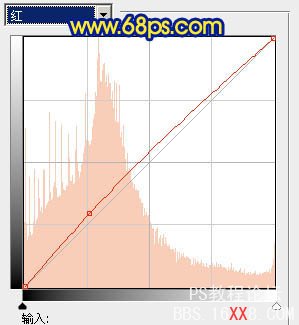
<圖19>
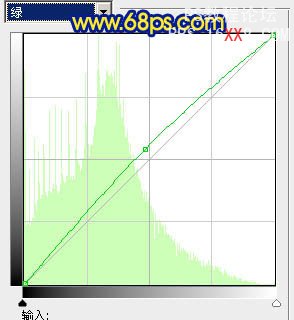
<圖20>
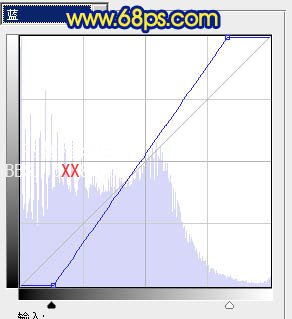
<圖21>

<圖22>
7、創(chuàng)建可選顏色調(diào)整圖層,對(duì)紅,黃,青,藍(lán)進(jìn)行調(diào)整,參數(shù)設(shè)置如圖23 - 26,效果如圖27。
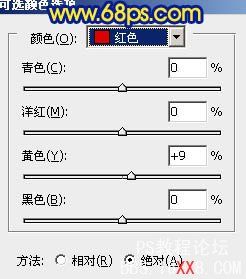
<圖23>
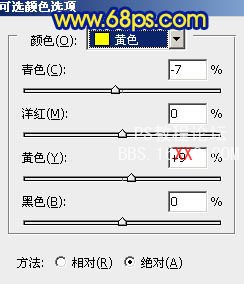
<圖24>
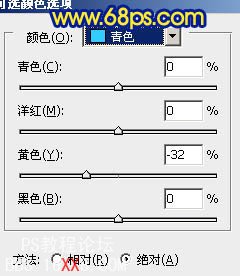
<圖25>
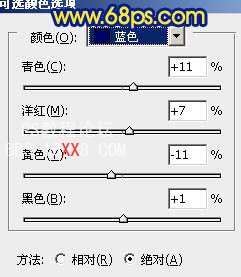
<圖26>

<圖27>
8、新建一個(gè)圖層,蓋印圖層。執(zhí)行:濾鏡 > 模糊 > 高斯模糊,數(shù)值為5,確定后把圖層混合模式改為“柔光”,圖層不透明度改為:80%,這一步主要是把圖片柔化處理,效果如下圖。

<圖28>
最后調(diào)整下整體顏色,完成最終效果。

<點(diǎn)小圖查看大圖>



相關(guān)推薦
相關(guān)下載
熱門閱覽
- 1ps斗轉(zhuǎn)星移合成劉亦菲到性感女戰(zhàn)士身上(10P)
- 2模糊變清晰,在PS中如何把模糊試卷變清晰
- 3ps楊冪h合成李小璐圖教程
- 4色階工具,一招搞定照片背后的“黑場(chǎng)”“白場(chǎng)”和“曝光”
- 5PS鼠繪奇幻的山谷美景白晝及星夜圖
- 6ps液化濾鏡
- 7ps CS4——無(wú)法完成請(qǐng)求,因?yàn)槲募袷侥K不能解析該文件。
- 8LR磨皮教程,如何利用lightroom快速磨皮
- 9實(shí)際操作,在PS中如何批量給圖層重命名并導(dǎo)出
- 10photoshop把晴天變陰天效果教程
- 11ps調(diào)出日系美女復(fù)古的黃色調(diào)教程
- 12軟件問(wèn)題,PS顯示字體有亂碼怎么辦
最新排行
- 1室內(nèi)人像,室內(nèi)情緒人像還能這樣調(diào)
- 2黑金風(fēng)格,打造炫酷城市黑金效果
- 3人物磨皮,用高低頻給人物進(jìn)行磨皮
- 4復(fù)古色調(diào),王家衛(wèi)式的港風(fēng)人物調(diào)色效果
- 5海報(bào)制作,制作炫酷的人物海報(bào)
- 6海報(bào)制作,制作時(shí)尚感十足的人物海報(bào)
- 7創(chuàng)意海報(bào),制作抽象的森林海報(bào)
- 8海報(bào)制作,制作超有氛圍感的黑幫人物海報(bào)
- 9碎片效果,制作文字消散創(chuàng)意海報(bào)
- 10人物海報(bào),制作漸變效果的人物封面海報(bào)
- 11文字人像,學(xué)習(xí)PS之人像文字海報(bào)制作
- 12噪點(diǎn)插畫(huà),制作迷宮噪點(diǎn)插畫(huà)

網(wǎng)友評(píng)論